Μια αξιόπιστη θέση στο Microsoft Office είναι ένας φάκελος που περιέχει αρχεία που εμπιστεύεστε να είναι ασφαλή.
Θα πρέπει να χρησιμοποιήσετε μια αξιόπιστη θέση για την αποθήκευση ενός αρχείου όταν δεν θέλετε αυτό το αρχείο να ελεγχθεί από το Κέντρο αξιοπιστίας ή εάν δεν θέλετε να ανοίξει σε Προστατευμένη προβολή. Ειδικά αρχεία με μακροεντολές, συνδέσεις δεδομένων ή στοιχεία ελέγχου ActiveX (αυτό που ονομάζουμε ενεργό περιεχόμενο).
Εάν πιστεύετε ότι το ενεργό περιεχόμενο σε ένα αρχείο προέρχεται από αξιόπιστη πηγή, η βέλτιστη πρακτική είναι να μετακινήσετε το αρχείο σε μια αξιόπιστη θέση.
Προσοχή: Τα αρχεία που αποθηκεύετε σε μια αξιόπιστη θέση θεωρούνται ασφαλή από το σύστημα και θα παρακάμπτουν ορισμένους από τους ελέγχους ασφαλείας. Να είστε βέβαιοι ότι εμπιστεύεστε την προέλευση των αρχείων που τοποθετείτε εκεί.
Προσθήκη αξιόπιστης θέσης
-
Στην εφαρμογή του Office, κάντε κλικ στην επιλογή Αρχείο > Επιλογές.
-
Κάντε κλικ στις επιλογές Κέντρο αξιοπιστίας > Ρυθμίσεις Κέντρου αξιοπιστίας > Αξιόπιστες θέσεις.
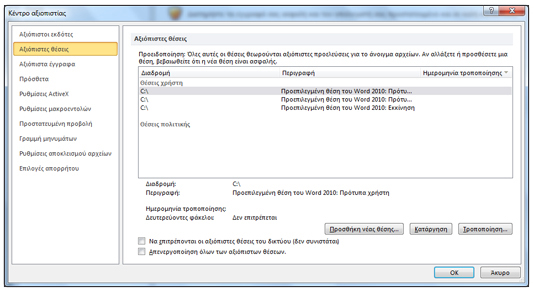
-
Κάντε κλικ στο κουμπί Προσθήκη νέας θέσης.
-
Κάντε κλικ στο κουμπί Αναζήτηση για να βρείτε το φάκελο, επιλέξτε ένα φάκελο και, στη συνέχεια, κάντε κλικ στο κουμπί OK.
Κατάργηση αξιόπιστης θέσης
-
Στην εφαρμογή του Office, κάντε κλικ στην επιλογή Αρχείο > Επιλογές.
-
Κάντε κλικ στις επιλογές Κέντρο αξιοπιστίας > Ρυθμίσεις Κέντρου αξιοπιστίας > Αξιόπιστες θέσεις.
-
Επιλέξτε τη θέση που θα καταργηθεί, κάντε κλικ στην επιλογή Κατάργηση και, στη συνέχεια, κάντε κλικ στο κουμπί OK.
Αλλαγή αξιόπιστης θέσης
-
Στην εφαρμογή του Office, κάντε κλικ στην επιλογή Αρχείο > Επιλογές.
-
Κάντε κλικ στις επιλογές Κέντρο αξιοπιστίας > Ρυθμίσεις Κέντρου αξιοπιστίας > Αξιόπιστες θέσεις.
-
Στη λίστα Αξιόπιστες θέσεις, επιλέξτε μια θέση και, στη συνέχεια, κάντε κλικ στο κουμπί Τροποποίηση.
-
Κάντε τις τροποποιήσεις που θέλετε και, στη συνέχεια, κάντε κλικ στο κουμπί ΟΚ.










